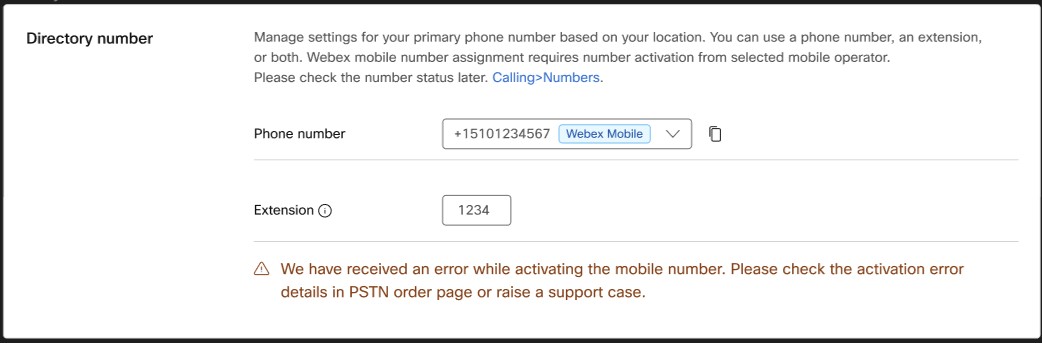Спосіб підготовки Webex Go для користувачів залежить від параметра розгортання Webex Go. Використовуйте цю статтю, щоб дізнатися, як додати пристрої та номери Webex Go.
Webex Go BYOD надається шляхом додавання пристрою Webex Go до наявного абонента Webex Calling із підтримкою ТМЗК.
Мобільний оператор Webex Go забезпечується шляхом запиту автентифікації та активації мобільного номера від оператора мобільного зв’язку з подальшим призначенням його певному абоненту Webex Calling як його основної лінії (замінивши їхній фіксований робочий номер).
Щоб дозволити адміністратору Control Hub додавати SKU додаткового модуля Webex Calling, ваша організація Webex повинна мати обов’язковий номер SKU для Webex Go BYOD (A-Webex-Go-C) або мобільного оператора Webex Go (A-Webex-Go-MC ). пристрій Webex Go або додайте мобільний номер. |
Передумови
Користувач повинен мати професійну ліцензію Webex Calling.
Користувач має перебувати в США, Великобританії або Франції. Додаткова підтримка країни незабаром з’явиться.
Виконайте наведені нижче дії, щоб додати пристрій Webex Go користувачу на вкладці Користувачі в Центрі керування. Перегляньте це відео про те, як додати вебекс-перехід до користувачів у Центрі керування.
У поданні клієнта на вебсайті https://admin.webex.com перейдіть до розділу Користувачі.
Виберіть користувача, для якого потрібно створити код активації.
Прокрутіть униз до розділу Пристрої та натисніть ...
Виберіть Додати пристрійWebex Go.
На сторінці Додавання пристрою Webex Go виберіть ідентифікатор передплати та номер телефону з відповідного розкривного списку.
Виберіть ідентифікатор передплати, якщо з ліцензіями Webex Go є кілька передплат.
Виберіть Номер телефону, якщо користувач не має призначеного основного номера.
Код активації разом з інструкціями щодо включення пристрою надсилається безпосередньо користувачеві.
Термін дії коду одноразової активації закінчується через 90 днів.
Якщо в налаштуваннях організації встановлено заборону електронної пошти, у вас є можливість скопіювати, надіслати електронною поштою або роздрукувати буквено-цифровий код активації та надіслати його користувачеві.
Передумови
Користувач повинен мати професійну ліцензію Webex Calling
Користувач повинен знаходитися в США або Великобританії
Виконайте наведені нижче дії, щоб додати пристрій Webex Go користувачеві на вкладці Пристрої в Центрі керування. Перегляньте це відео про те, як додати вебекс-перехід до користувачів у Центрі керування.
У поданні клієнта на вебсайті https://admin.webex.com перейдіть на сторінку Пристрої.
Клацніть Додати пристрій і виберіть параметр Наявний користувач.
Знайдіть користувача, якому потрібно призначити пристрій, і клацніть Далі.
Виберіть пристрійWebex Go.
Код активації разом з інструкціями щодо ввімкнення пристрою буде надіслано електронною поштою безпосередньо користувачеві.
Термін дії коду одноразової активації закінчується через 90 днів.
Якщо в налаштуваннях організації встановлено заборону електронної пошти, у вас є можливість скопіювати, надіслати електронною поштою або роздрукувати буквено-цифровий код активації та надіслати його користувачеві.
Виконайте наведені нижче дії, щоб додати пристрої Webex Go до кількох користувачів у Центрі керування. Перегляньте це відео про те, як додати вебекс-перехід до користувачів у Центрі керування.
Завантажте шаблон із Пристроїв→ Додати пристрій → Імпорт/Завантажити файл CSV → Завантажити шаблон CSV, щоб отримати правильну підписку Webex Go у файлі.
Додайте список користувачів, яких потрібно підготувати за допомогою Webex Go. Заповніть ім'я користувача, номер розширення, номер телефону, стовпці місцезнаходження та встановіть тип пристрою на WEBEX_CALLING, стовпець моделі на Webex Go Device та стовпець Webex Go Subscription на TRUE.
Після завершення збережіть файл CSV.
Поверніться на екран групового додавання пристроїв і натисніть кнопку Імпортувати , щоб передати файл CSV.
Перш ніж натиснути «Надіслати», виберіть перемикач для коду активації електронною поштою, гарантуючи, що кінцевий користувач отримає електронний лист із кодом активації та інструкціями. Натисніть надіслати, коли закінчите.
Ім’я користувача | Тип | Внутрішній номер | Номер телефону | Тип пристрою | Модель | MAC-адреса | Розташування | Webex Go[Sub- .1b7da88e-7665-4713-b8fe-c4662e78d2c0 ] |
|---|---|---|---|---|---|---|---|---|
archer@farms.com |
КОРИСТУВАЧ |
1003 |
231-456-9000 |
ВЕБЕКС_ДЗВІНКИ |
Пристрій Webex Go |
|
Даллас |
ТАК |
Виконайте наведені дії, щоб додати номери мобільного оператора Webex Go в Control Hub.
- З погляду клієнта в https://admin.webex.com, йти до Послуги, і виберіть .
- Клацніть .

- Виберіть місце з Місцезнаходження спадне меню.
Обов’язково подайте запит щодо додавання мобільних номерів у правильне розташування бажаного абонента Webex Calling, щоб його можна було призначити. - Виберіть Мобільний номер для Тип номера .
Виберіть Оператор мобільного зв’язку .
Це номер облікового запису компанії, наданий оператором мобільного зв’язку для тарифного плану, наданого компанією.
Як тільки запис у цих двох полях збігається, Далі кнопку ввімкнено.- Введіть Ідентифікатор облікового запису оператора і Підтвердьте ідентифікатор облікового запису оператора .
Рекомендовано звернутися до свого оператора мобільного зв’язку, щоб переконатися, що введений ідентифікатор облікового запису оператора може отримати повідомлення для авторизації запиту.
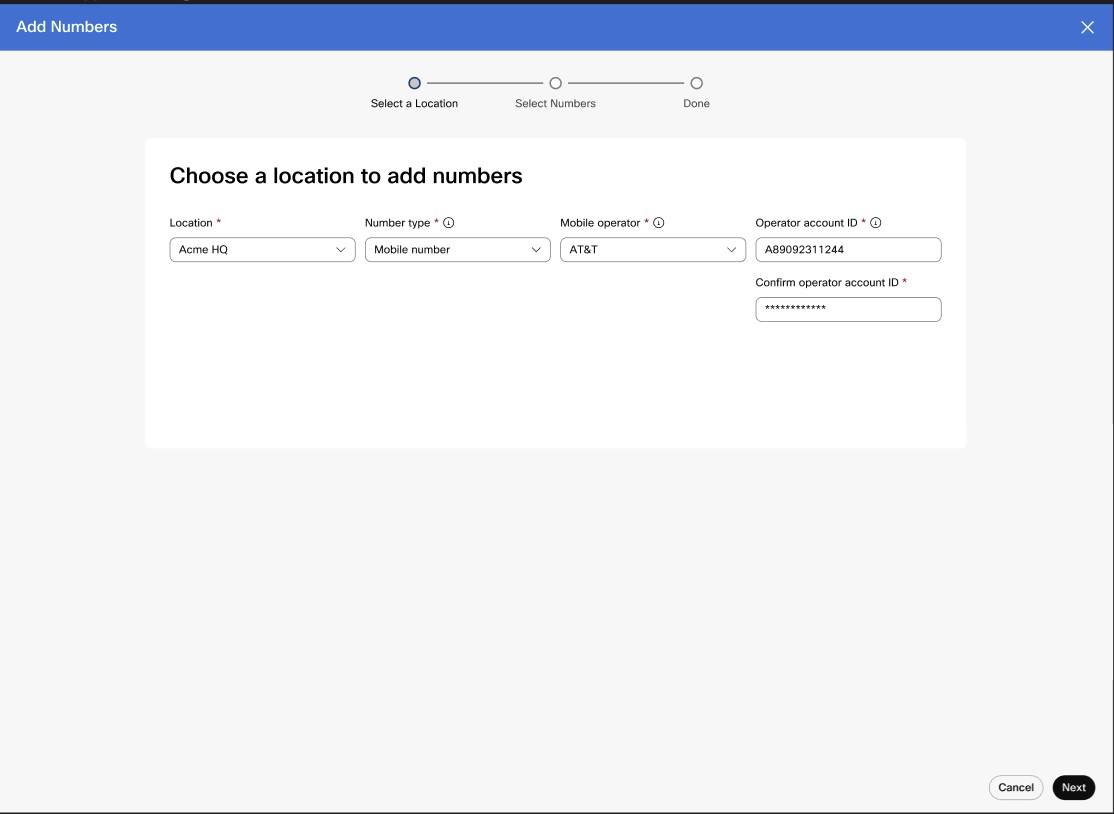
- Клацніть Далі.
- Клацніть Підтвердити на Підтвердження ідентифікатора облікового запису оператора екрана.
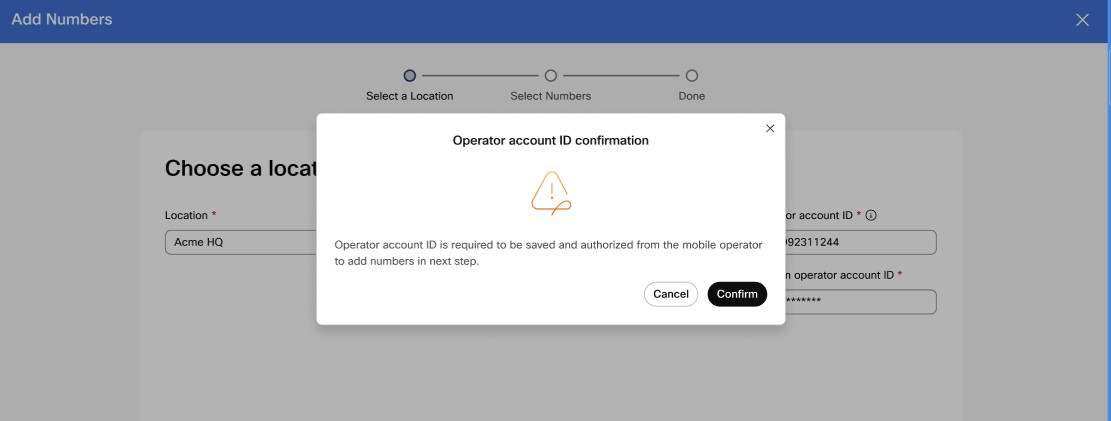
Після підтвердження ідентифікатор облікового запису оператора не можна буде змінити пізніше.Після підтвердження відображається повідомлення зі станом очікування авторизації ідентифікатора облікового запису та повторної перевірки через 48 годин.
Стан авторизації Опис Дія Очікування Очікується авторизація ідентифікатора облікового запису оператора. Це може тривати до 48 годин. Зверніться до свого оператора мобільного зв’язку, якщо ваш адміністратор мобільного телефону не отримав запит на авторизацію або відповідь на авторизацію. Не виконано Помилка авторизації ідентифікатора облікового запису оператора. Зверніться до свого оператора мобільного зв’язку. Авторизовано Авторизацію ідентифікатора облікового запису оператора успішно виконано Тепер можна додати мобільні номери. - Виконайте одну з таких дій;
- Якщо ви знаєте мобільний номер, введіть кожен мобільний номер, який потрібно додати, розділяючи комою.
Можна додати до 20 номерів.
Номери автоматично перевіряються, коли ви додаєте кому або натискаєте Зберегти та продовжити .
Номери з проблемами виділені червоним кольором. При наведенні вказівника на числа відображається підказка з інформацією про те, чому не вдалося перевірити ці номери.
Якщо мобільний адміністратор не може вирішити проблему з мобільним номером, подайте запит у службу підтримки, використовуючи Відкрийте запит у службу підтримки посилання.
- Якщо ви не знаєте мобільний номер, клацніть Відкрийте запит у службу підтримки посилання, і ми надамо мобільні номери.
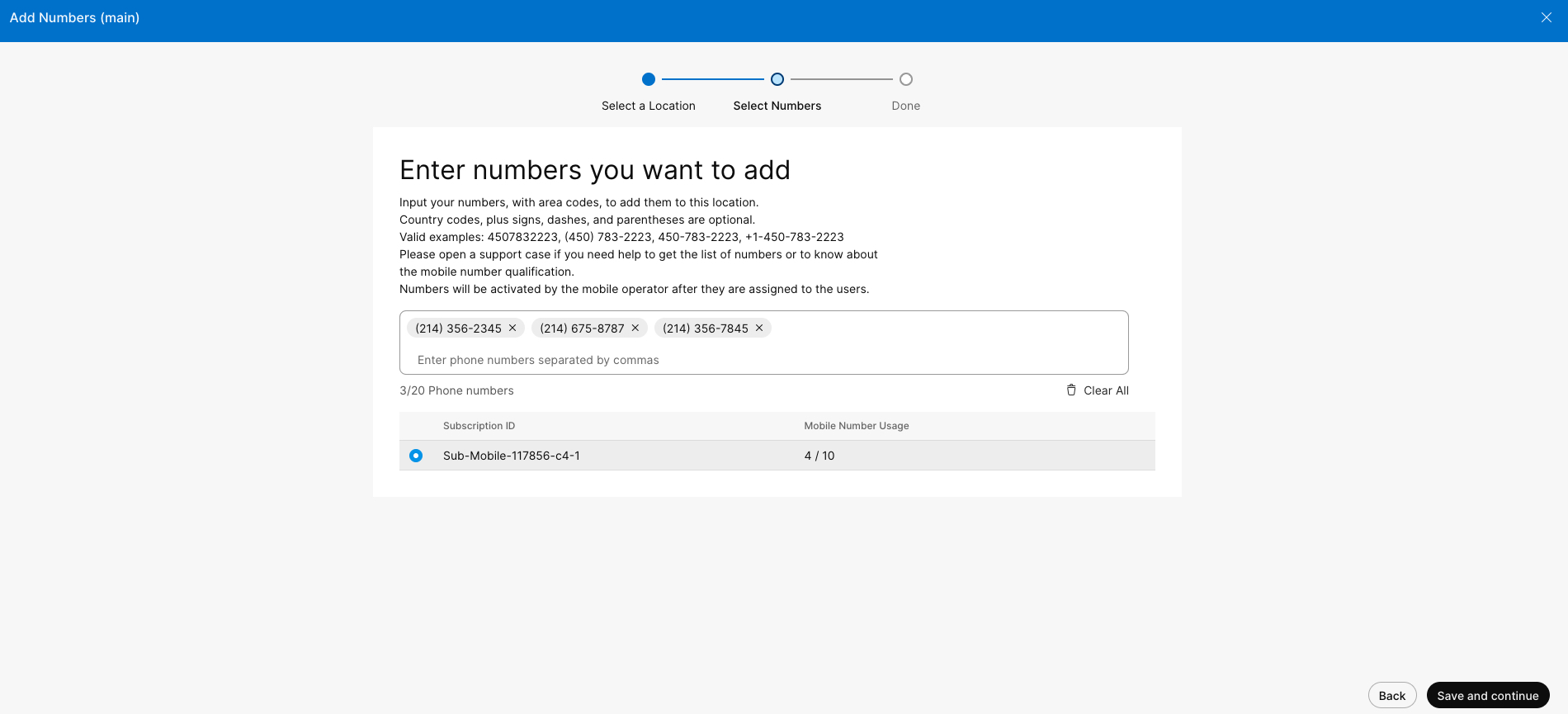
- Якщо ви знаєте мобільний номер, введіть кожен мобільний номер, який потрібно додати, розділяючи комою.
Щойно номери буде успішно підготовлено через Control Hub або за допомогою запиту до служби підтримки, ви побачите номер мобільного телефону в списках номерів. Ви також побачите значок біля номера, що вказує, що це номер Webex Mobile.
Нові мобільні номери підключаються як неактивні номери. |
Що робити далі?
Призначте мобільний номер користувачеві.
Щойно номери вашого мобільного оператора Webex Go буде додано до списку керування номерами в Control Hub, ви зможете призначити їх своїм користувачам.
| 1. | У поданні клієнта на вебсайті https://admin.webex.com перейдіть до розділу Користувачі. | ||
| 2. | Виберіть користувача, якому потрібно призначити мобільний номер. | ||
| 3. | Виберіть Виклик . | ||
| 4. | Натисніть Додати номер під номерами каталогів.

| ||
| 5. | Поруч із Номер телефону , за допомогою розкривного меню виберіть мобільний номер для призначення.

| ||
| 6. | Клацніть Зберегти. Мобільний пристрій Webex Go автоматично призначається користувачеві й доступний для перегляду на його пристрої Пристрої вкладка.
|